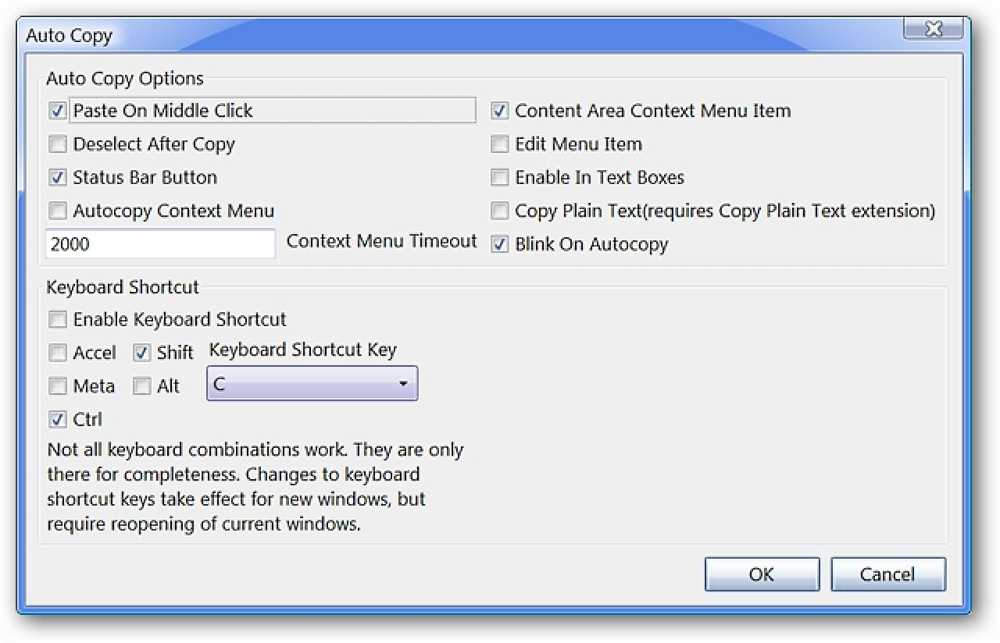Vereinfachen Sie die Konvertierung von DVD in MP4 mit VidCoder
Haben Sie schon einmal versucht, Handbrake oder eine andere Videokonvertierungssoftware zu verwenden, und es als etwas überwältigend empfunden? Heute betrachten wir eine benutzerfreundlichere Methode zum Konvertieren von DVDs in Videodateien mit VidCoder.
VidCoder ist eine Windows-Anwendung, die die Handbrake-Codierungs-Engine verwendet. Sie ist im Grunde eine vereinfachte, benutzerfreundlichere Version von Handbrake. Wie die meisten DVD-Ripping-Anwendungen benötigt VidCoder eine hilfreiche Hand, um den DVD-Kopierschutz zu entfernen. Wir könnten auch HD Decrypter verwenden, um unsere DVD auf die Festplatte zu kopieren, oder eine kommerzielle Anwendung wie AnyDVD, die den DVD-Kopierschutz entfernt. In unserem Beispiel verwenden wir DVD43, um unsere DVD während der Konvertierung unseres Videos im laufenden Betrieb zu entschlüsseln. Wenn Ihre DVD nicht kopiergeschützt ist, können Sie diesen Schritt natürlich überspringen.
Hinweis: DVD43 kann nur auf Windows 32-Bit-Systemen ausgeführt werden.
Installation
Laden Sie zuerst DVD43 herunter und installieren Sie es. Die Installation finden Sie unten. Sie müssen Ihren PC neu starten, bevor Sie fortfahren.

DVD43 wird in der Taskleiste ausgeführt, um Ihre DVD zu entschlüsseln. Legen Sie Ihre DVD in Ihr optisches Laufwerk ein. DVD43 erkennt und entschlüsselt Ihre Disc. Wenn Sie das grüne Smiley-Gesicht in der Taskleiste sehen, ist Ihre DVD bereit. Dies sollte nur einige Sekunden dauern, kann jedoch gelegentlich länger dauern.

Laden Sie jetzt VidCoder herunter und installieren Sie es. Den Download-Link finden Sie am Ende des Artikels. Für VidCoder muss .Net 4.0 auf Ihrem System installiert sein. Wenn Sie es noch nicht haben, werden Sie aufgefordert, es zu installieren.

VidCoder
Öffnen Sie VidCoder und wählen Sie Ihre Videoquelle aus der Dropdown-Liste aus. Wenn sich eine DVD im optischen Laufwerk befindet, wird diese in der Liste angezeigt. Wenn Sie Ihre DVD bereits auf Ihre Festplatte kopiert haben, können Sie stattdessen nach dem Ordner VIDEO TS suchen.
Hinweis: VidCoder kann AVI-Dateien auch in MKV oder MP4 konvertieren.

Die Quelle wird gescannt ...

VidCoder erkennt automatisch Video und Audio und benennt die Ausgabedatei automatisch.

VidCoder verfügt über einfach zu verwendende vordefinierte Profileinstellungen, die Sie aus der Dropdown-Liste "Voreinstellungen" auswählen können. Diese Profile vereinfachen die Auswahl der Ausgabeeinstellungen. Wenn Sie speziell für eines der in der Voreinstellungsliste aufgeführten Apple-Geräte konvertieren möchten, klicken Sie auf dieses Gerät. Die Einstellungen werden automatisch auf den Registerkarten Ausgabeeinstellungen übernommen. Es gibt sogar eine Voreinstellung für das iPad. Um eine universellere Ausgabe zu erzielen, wählen Sie das Normal-Profil oder das High-Profil.

Für Power-User können Sie immer noch die gleichen Einstellungen vornehmen, die in der Handbremse verfügbar sind, indem Sie auf die Schaltfläche Einstellungen klicken.

Hier können Sie Ihren Dateiausgabetyp auswählen (MP4 oder MKV). Die mp4-Erweiterung ist in VidCoder die Standardeinstellung, im Gegensatz zu .m4v in Handbrake.

Sie finden alle Registerkarten und Einstellungen, die in der Handbremse angezeigt werden. Schließen Sie das Fenster Einstellungen, wenn Sie fertig sind.

Wenn Sie zum Konvertieren bereit sind, wählen Sie Zur Warteschlange hinzufügen und dann Kodieren.

Ihr Video beginnt mit der Konvertierung. Ein Fortschrittsbalken zeigt an, wie weit Sie dabei sind. Sie werden auch eine Pause-Taste bemerken. Wenn Sie beim Konvertieren Ihres Videos an anderen Dingen arbeiten und feststellen, dass Sie zusätzliche Systemressourcen benötigen, können Sie die Konvertierung anhalten, bis Sie Ihre Aufgabe abgeschlossen haben, und dann die Konvertierung erneut starten.

Wenn die Konvertierung abgeschlossen ist, wird unten auf der Registerkarte "Abgeschlossen" der Status "Erfolgreich" angezeigt.

Jetzt können Sie diese MP4-Datei auf Ihrem bevorzugten Gerät oder Mediaplayer abspielen.

Fazit
VidCoder ist eine großartige Wahl für diejenigen, die die Handbrake und andere Konvertierungssoftware als etwas verwirrend oder einschüchternd empfinden. Eine gute Funktion von VidCoder ist, dass es an Handbrake mangelt, die Fähigkeit, den Konvertierungsprozess anzuhalten und wieder aufzunehmen.
Laden Sie VidCoder herunter
Download DVD43